
Jedna z nejnovějších zásob na iOS 15 je Najít moji aplikaci které můžete použít k nalezení vašich přátel a také vašeho iPhone. Toto je jedna z nejzajímavějších funkcí, kterou má nový iOS 14 na skladě. Společnost přinesla tyto nové změny do iPhone přepracováním aplikace Reminders. Jednou z pozoruhodných aktualizací, které považujete za nejúžasnější a nejúžasnější, je integrace Find My iPhone a Aplikace Najít přátele do jednoho Najděte mou aplikaci.
V tomto článku vám krok za krokem ukážeme cech, jak používat Najděte své přátele in iOS 15 a iPad. Pamatujte, že pomocí aplikace Find My App mohou lidé snadno sledovat svá zařízení Apple a také najít své blízké. Dobrou zprávou je, že zařízení nemusí být připojeno k WiFi nebo datové síti, aby bylo možné sledovat jeho polohu GPS. Níže je uveden postup, jak nastavit aplikaci Najít moji aplikaci na vašem novém iOS 15 a ipadOS.
Jak nastavit a používat Find My Friends na iOS 15 iPhone/iPadOS
Přečtěte si pozorně, protože s vámi projdeme procesem nastavení Najít moji aplikaci oba na vašem iPhone to běží dál iOS 15 a iPad.
Jak přidat přátele v aplikaci Najít na zařízení iOS
Pokud chcete najít polohu svých přátel pomocí Najít moji aplikaci, budete muset přidat jejich zařízení na karty lidí, abyste věděli, kde se nacházejí.
Krok 1: Otevřená Najít moji aplikaci na vašem iPhone.
Krok 2: Přesunout do 'Lidé' a potom klepněte na '+ Sdílejte moje místo"možnost.
Krok 3: Nyní vyberte Kontakt chcete přidat a klepněte na Poslat.
Krok 4: Vyberte také dobu, po kterou chcete sdílet svou polohu.
Nyní se přidali k vaší poloze.
Jak sledovat přátele v aplikaci Najít na zařízení iOS
Tato funkce je velmi užitečná, zvláště pokud jste typ, který je na silnicích velmi špatný. Díky této funkci můžete vždy sledovat své přátele a zastihnout je na přesném místě.
Krok 1: Otevřená Najít moji aplikaci a přejděte na 'Lidé'záložka.
Krok 2: Vyberte osobu, kterou chcete sledovat.
Krok 3: Zvolte Trasy pro sledování polohy svého přítele. (Pokud na možnost nelze kliknout, měli byste kliknout na 'Požádat o sledování polohy“ a požádejte svého přítele, aby vám povolil přístup k poloze na požadovanou dobu.)
Jak odebrat přátele v aplikaci Najít na zařízení iOS
Krok 1: Otevřete aplikaci Najít a přejděte na 'Lidé'kartu.
Krok 2: Klepněte na Jméno osoby chcete odstranit.
Krok 3: Z nabídky svetrů byste si měli vybrat Odstranit a znovu totéž potvrďte ve vyskakovacím dialogu.
Jak přidat přátele do oblíbených v aplikaci Najít na zařízení iOS
Krok 1: Otevřete aplikaci Najít a přejděte na 'Lidé'kartu.
Krok 2: Vyberte osobu, kterou chcete přidat do oblíbených
Krok 3: Nyní z nabídky pulovru Vybrat do Přidat k oblíbeným.
Jak zastavit sdílení polohy jednotlivě v iOS 15 Find My App
Pokud již nechcete sdílet svou polohu s někým konkrétním, můžete tak učinit pro každého jednotlivce na kartě Lidé ve vaší aplikaci Najít. Postupujte podle níže uvedených kroků.
Krok 1: Otevřete Najít moji aplikaci < Přejít na 'Lidé'kartu.
Krok 2: Nyní vyberte osobu, se kterou chcete přestat sdílet polohu.
Krok 3: V nabídce vyberte možnost Vybrat Zastavit sdílení polohy a znovu totéž potvrďte ve vyskakovacím dialogu.
Jak odesílat/přijímat aktualizace polohy od přítele v iOS 15 Find My App
Tato funkce bude užitečná pro rodiče s dospívajícími dětmi. Můžete jej použít k přijímání upozornění, kdykoli někdo z vás dorazí nebo opustí určité místo.
Krok 1: Otevřete Najít moji aplikaci a přejděte na 'Lidé'záložka.
Krok 2: Vyberte osobu, pro kterou chcete získat aktualizaci polohy.
Krok 3: V nabídce vyberte možnost Vybrat přidat - Upozornit mě/oznámit Přítel
Krok 4: Nastavte své preference a klepněte na Přidat
Krok 5: Nyní klepněte na Vytvořit oznámení v dolní části obrazovky.
Nyní, až příště opustíte konkrétní místo, vaši přátelé obdrží upozornění, že jste odešli.
Jak upravit umístění jména přítele v iOS 15 Find My App
V případě, že máte více lokací jedné osoby, můžete její uložená lokace přejmenovat, abyste předešli zmatkům. Zde je návod, jak to udělat.
Krok 1: Otevřete Najít moji aplikaci a přejděte na 'Lidé'záložka.
Krok 2: Vyberte osobu, jejíž jméno chcete upravit.
Krok 3: Nyní vyberte 'Upravit název umístění“ a vyberte jednu z předvoleb nebo Vytvořte vlastní název.
To je vše, při příštím otevření karty této osoby uvidíte pod jménem osoby název místa, které jste nastavili.
Jak skrýt naši polohu v iOS 15 Find My App
Krok 1: Otevřete Najít moji aplikaci.
Krok 2: Vybrat 'Me'záložka.
Krok 3: VypnoutSdílejte moje místo".
No, to je vše, co je třeba vědět o tomto úžasném Najít moji aplikaci integrovaný na iOS 14 a iPad. Poskytli jsme vám všechny tipy a kroky k nastavení aplikace Najít na vašem iPhonu a iPadu. Pokud máte nějaké dotazy nebo nejasnosti týkající se některé z výše uvedených funkcí nebo jak je používat, použijte pole pro komentáře.
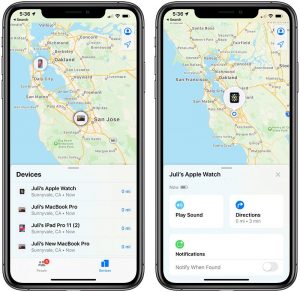





Napsat komentář